软件产品

政企采购
软件产品

政企采购
PDF怎么做备注?经常阅读PDF文档后,想要进行文档内容重点部分的备注标记,应该在哪里开启呢?具体PDF怎么做备注的操作,小编也是翻阅了PDF编辑器软件的操作手册后,整理出了下面这个操作教程。感兴趣的小伙伴可以继续往下看。

在文档中进行备注标记,其实是所有办公软件中最基础的功能。如果不知道PDF怎么做备注的话,一定要过来观看学习下面这个教程。教程中会通过图文介绍的方式来教大家学习PDF做备注的方法。有需要的小伙伴赶紧点开下面的教程来看看吧。
首先我们需要找到福昕PDF编辑器的下载方式并下载、安装,然后在桌面点击后选择“打开”需要进行PDF注释的文件。

在“注释”栏下可以找到六种不同的注释方式,可以根据需求进行选择,还可以在右侧格式栏下选择高亮类型,设置颜色、不透明度等。

小伙伴选择注释框这个形式的注释就可以添加注释文本框了。小伙伴们还可以选择想要使用的注释方式后,框选需要进行注释的文本,对该文本进行注释。
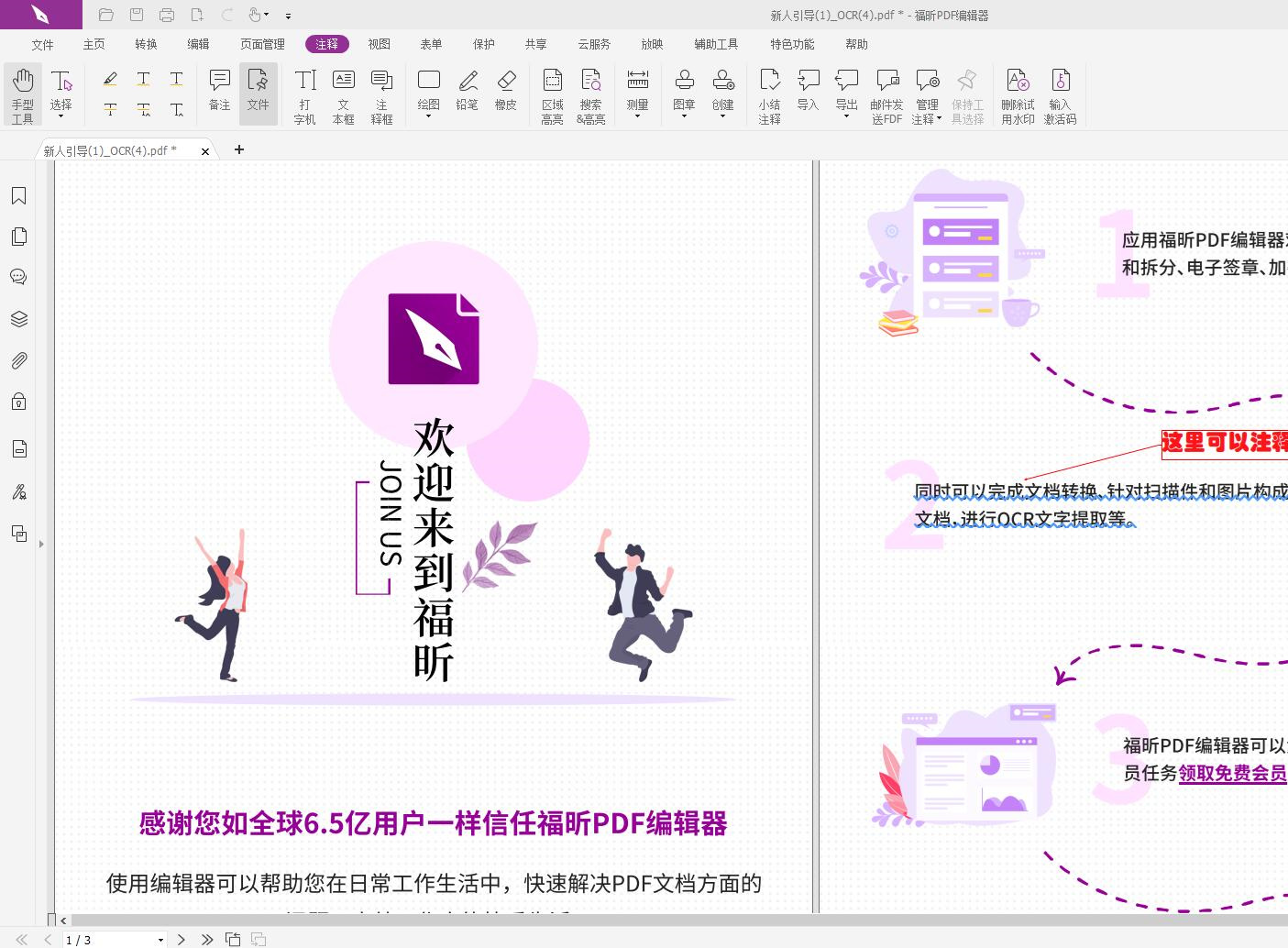
大家看后如果觉得上述PDF注释框的使用方法复杂的话,别担心多操作几次就能学会啦。同时福昕PDF编辑器不仅可以给PDF添加标注,还能具有PDF复制页面、PDF添加图片等多种功能,感兴趣的话快去试试吧!
本文地址:https://www.foxitsoftware.cn/company/product/9265.html
版权声明:除非特别标注,否则均为本站原创文章,转载时请以链接形式注明文章出处。